
Kun tarkastellaan tai analysointi laskentataulukkoon, yksi asia, että saatat tarvitsee vain lajitella tietosi. Onneksi voit helposti lajitella koko levyn tai solualueen aakkosjärjestyksessä, numerojärjestyksessä tai värin Google Sheets.
Lajitella koko arkin pylväsmenetelmällä
Yksi yleisimmistä tavoista lajitella taulukko on käyttämällä erityistä sarakkeeseen. Esimerkiksi saatat haluta lajitella sarakkeen alimman arvon, mutta myös varmistaa, että kaikki tiedot levyn säilyy ehjänä.
Jäädyttää sarakeotsikot
Jos olet sarakeotsikoita Google Sheet, sinun kannattaa jäädyttää rivin ennen kuin sellaista. Muussa tapauksessa tiedot otsikot sisällytetään.
Aloittaa valitsemalla rivi, joka sisältää sarakkeiden otsikot. Valitse sitten Näytä & gt; Freeze & gt; 1 Rivi kasvavilla valikosta.
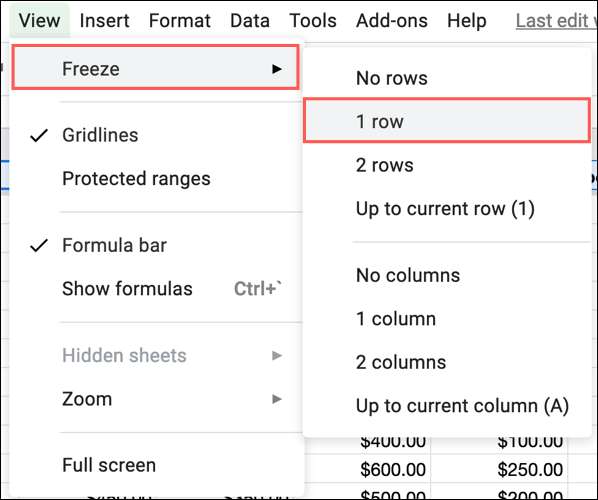
Tämä pitää sarakeotsikot paikkaan ja pois lajitellut tiedot.
Lajitella tiedot
Seuraavaksi valitse sarake ja sitten käyttää jotakin näistä kolmesta Järjestele levyn valitun sarakkeen.
- Klikkaa ”Data” valikosta ja valitse ”Järjestä taulukko sarakkeen X, Z” tai ”Lajittele sivu sarakkeen X, Z A.”
- Hiiren kakkospainikkeella sarakkeen ja valitsemalla ”Lajittele taulukko Z” tai ”Lajittele taulukko Z A.”
- Napsauta nuolta sarakkeen otsikon ja valitse ”Lajittelu Sheet Z” tai ”Lajittele taulukko Z A.”
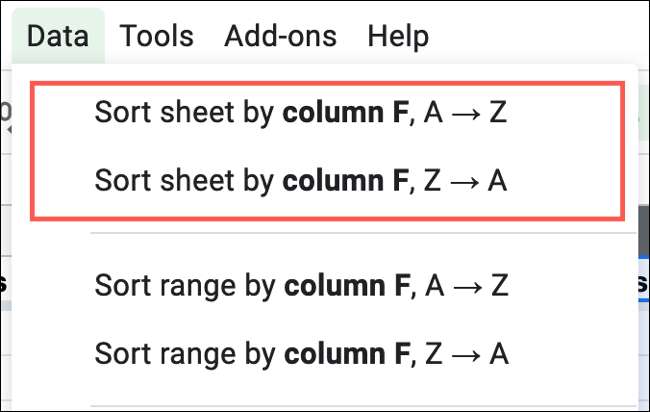
Jos lajittelu numerotietoja käyttäen Z sijoittaa pienin arvo yläosassa. Ja tietenkin, käyttäen Z asettaa korkein arvo yläosassa.
Näet arkki päivittää välittömästi lajitella koko arkin pylvääseen valitsemaasi.
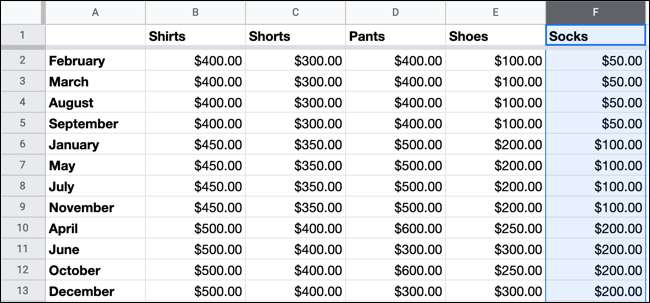
Sort Vain Solualueen
Ehkä olet laskentataulukko solualueen joka ei liity mitenkään muuhun datan. Tällöin voit lajitella vain sillä alueella vaikuttamatta jäljellä olevat tiedot.
Käytä Pikalajittelu
Voit nopeasti lajitella solualue A: sta Z tai Z A. Valitse solualue, klikkaa ”Data” valikosta, ja valitse ”Lajittele alue sarakkeen X, Z” tai ”Lajittele alue sarakkeen X Z A.”
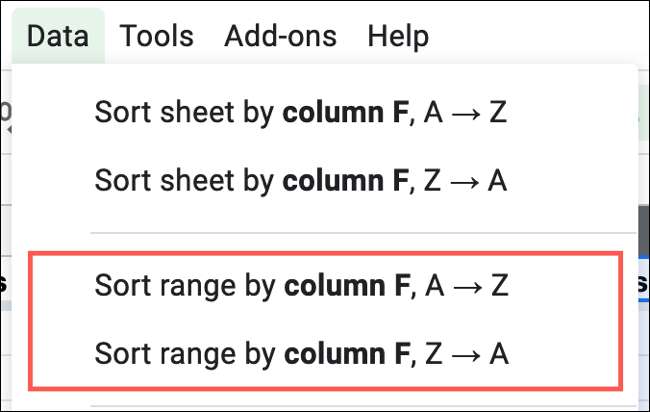
Käytä omaa Lajittele
Jos solualue että olet lajittelua sisältää otsikon, tai haluat lajitella tietoja useisiin sarakkeisiin Tämä vaihtoehto on tie.
Valitse solualue ja sitten joko valitse Data & gt; Lajittele alue tai hiiren oikealla painikkeella ja valitse ”sort Range” pikavalikosta.
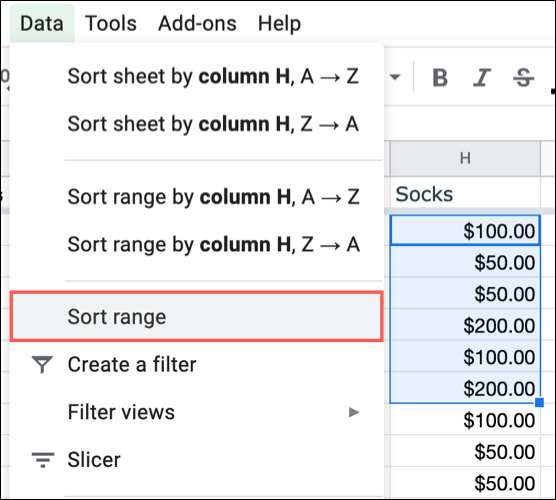
Ikkuna ponnahtaa auki voit valita lajitteluvaihtoehdot. Rasti ruutuun yläosassa jos ”Data on otsikkorivi.” Tämä pitää ylätunnisteen on järjestetty muihin tietoihin.
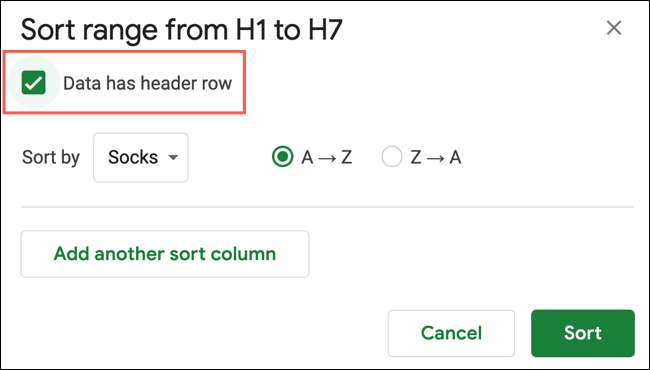
Valitse lajitella Z tai Z ja klikkaa ”Lajittelu”. Näet ainoastaan solualue, jonka valitsit levyn säätää kohti lajittelujärjestyksen.
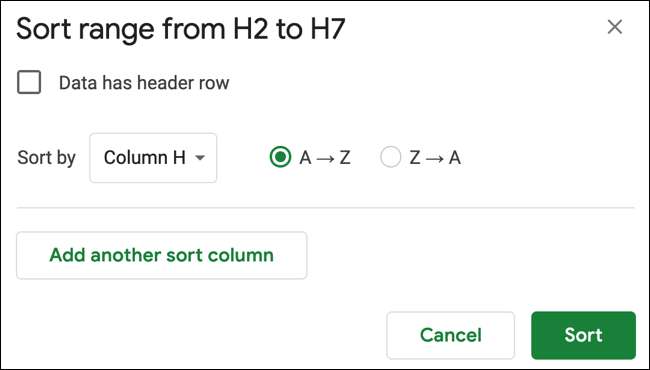
Jos haluat lisätä toisen solualue tai sarakkeen, paina ”Lisää toinen lajittelusarake” ja valita näiden siitäkin. Sitten klikkaa ”Lajittelu”.
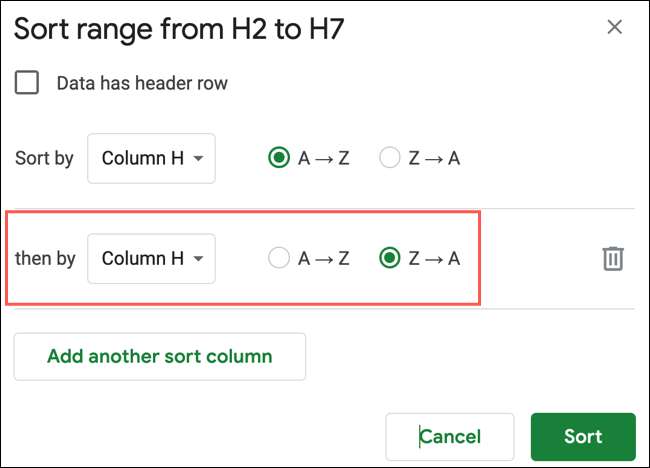
Lajitella värin Google Sheets
Värien laskentataulukossasi on kätevä tiputtelua tiettyjä tietoja nopeasti. Käytitpä tekstin väri tai täyttää soluun, voit käyttää tätä lajittelujärjestyksen samoin. Tärkein ero on, että sinun on luotava suodatin lajitella värin.
Valita koko levyn tai vain solualue, jonka haluat lajitella värin. Napsauta Data & gt; Luo suodatin valikosta.
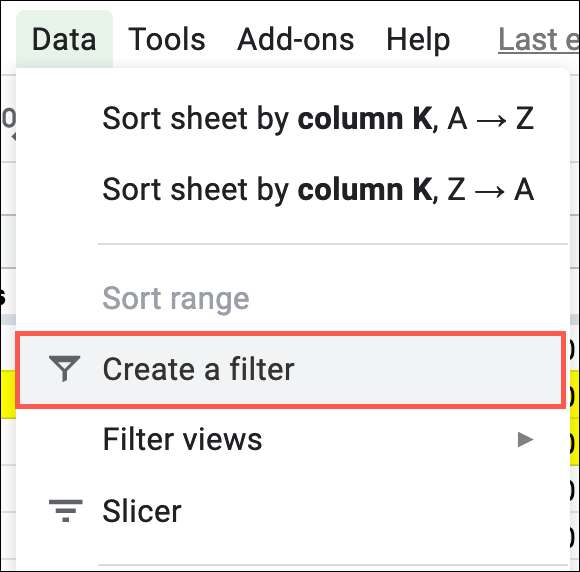
Osoita suodattimen yläreunassa sarakkeen, jota haluat käyttää sellaista. Tee tämä lajittelu koko levyn tai vain solualue.
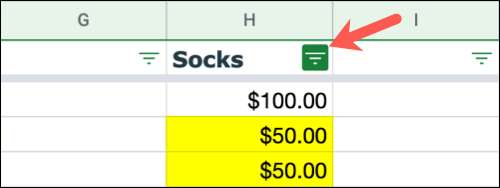
Siirrä kohdistin "Lajittele värillä" pienessä ikkunassa. Siirry sitten "Täytä väri" tai "Tekstin väri" riippuen siitä, mitä haluat. Näet toisen pop-ulos, jossa näytetään käyttämäsi värit. Valitse väri, jonka haluat korkeimman lajitteleessa.
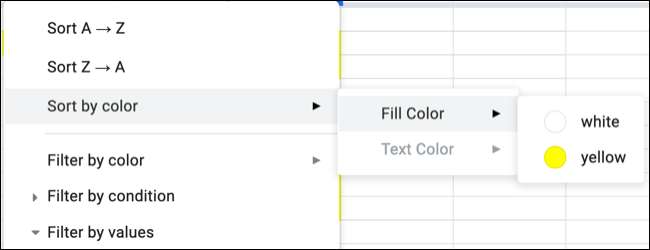
Huomautus: Jos täyttöväri tai tekstiväri on harmaana, et käytä tätä väriä valituissa soluissa.
Kuten muilla lajitteluvaihtoehdoilla, arkki tai solualue päivitetään välittömästi lajittelemaan värin, jonka valitsit.
Voit poistaa suodattimen käytöstä napsauttamalla Data & GT; Sammuta suodatin.
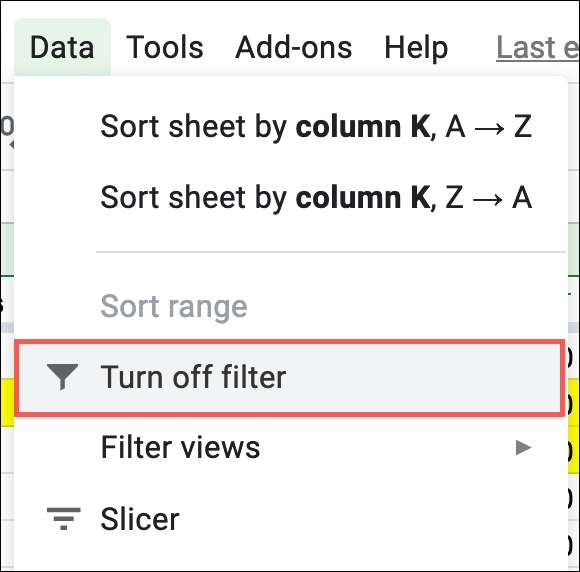
Muista tarkistaa Google-arkkien kätevä lajitteluasetus seuraavan kerran, kun tarkistat tietosi. Ja jos käytät Microsoft Excelia Google-arkkien lisäksi, voit Lajittele arvot tai Lajittele päivämäärän mukaan Microsoftissa Excel aivan yhtä helposti.







